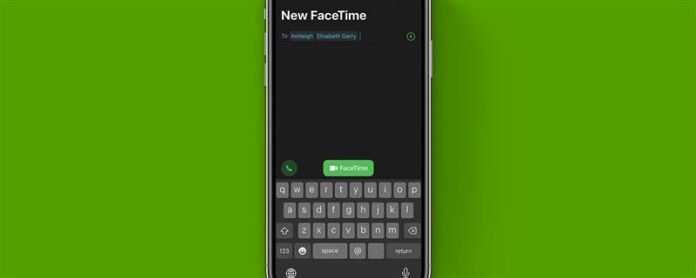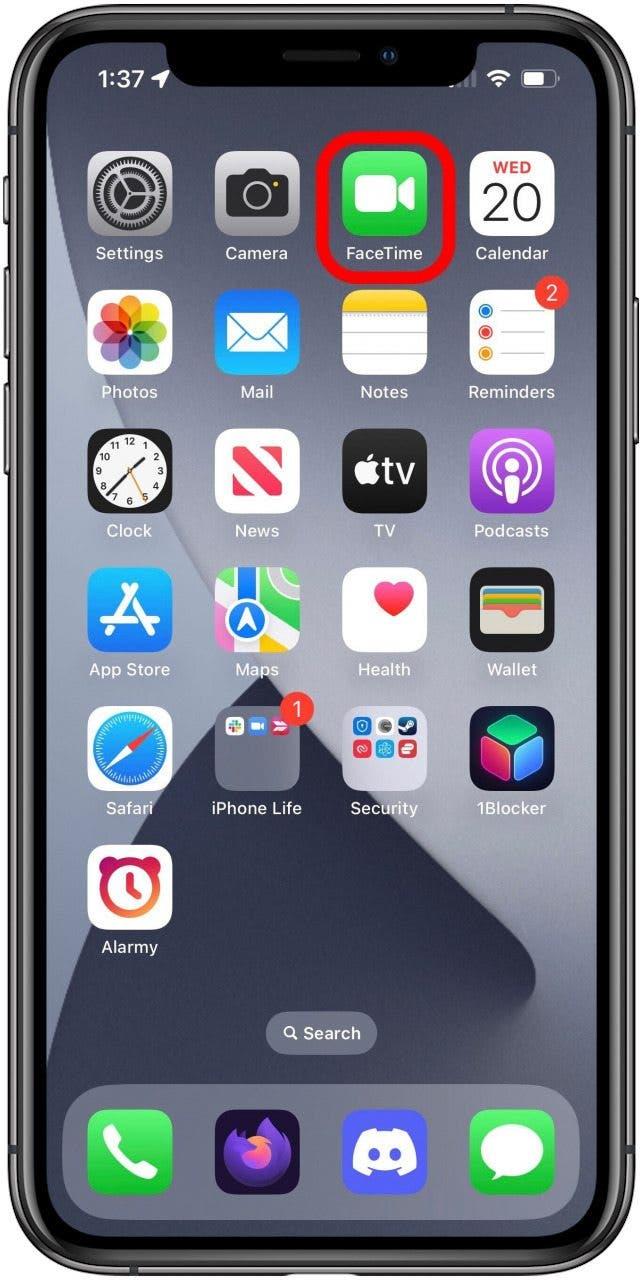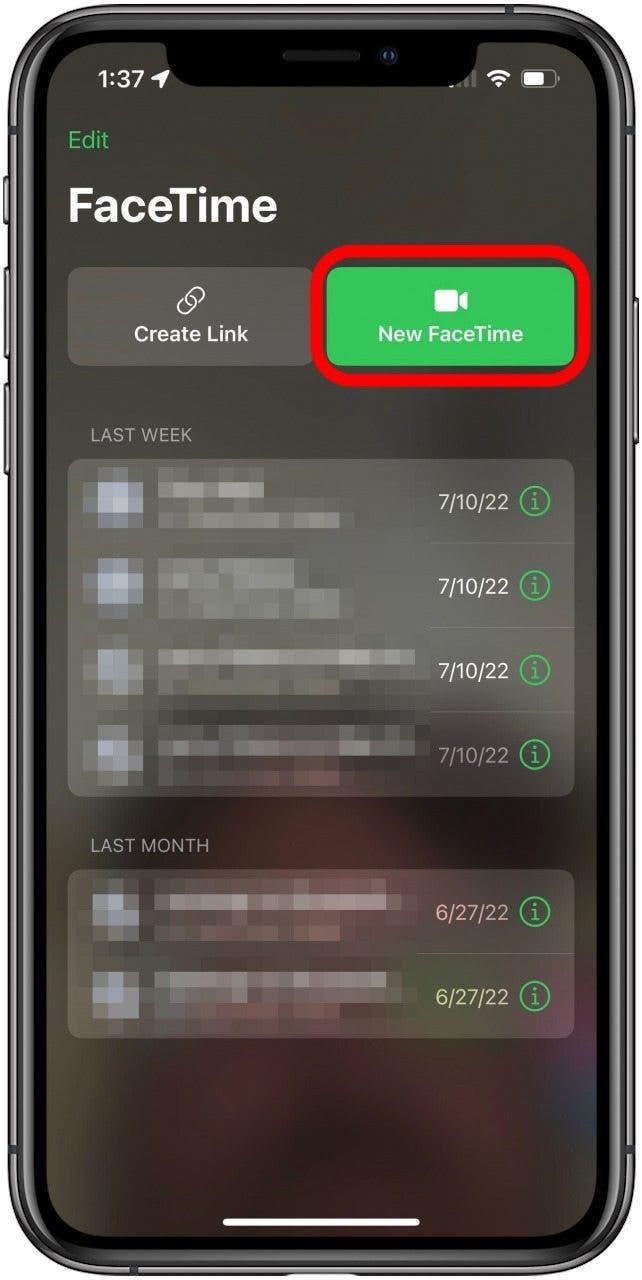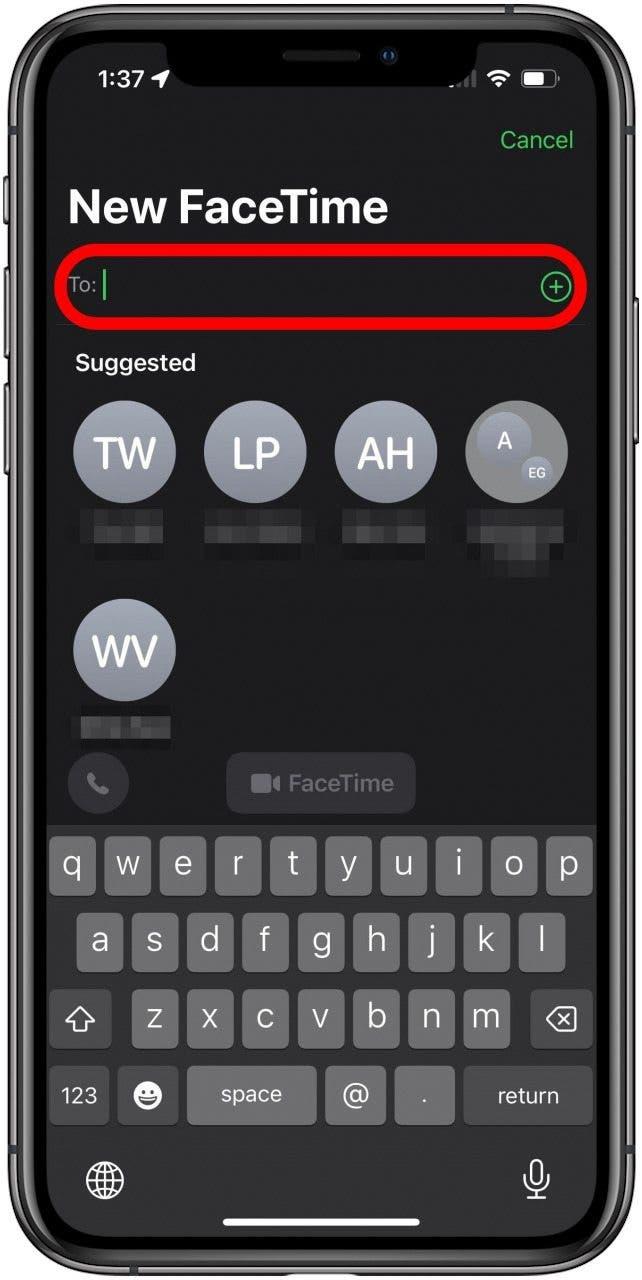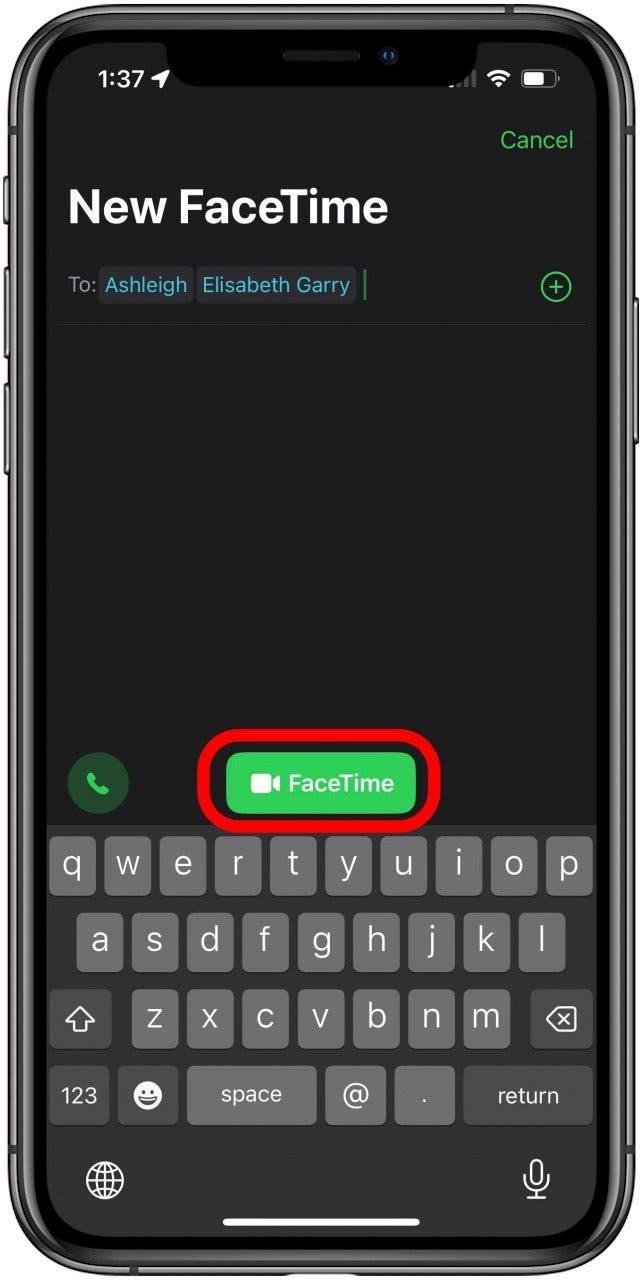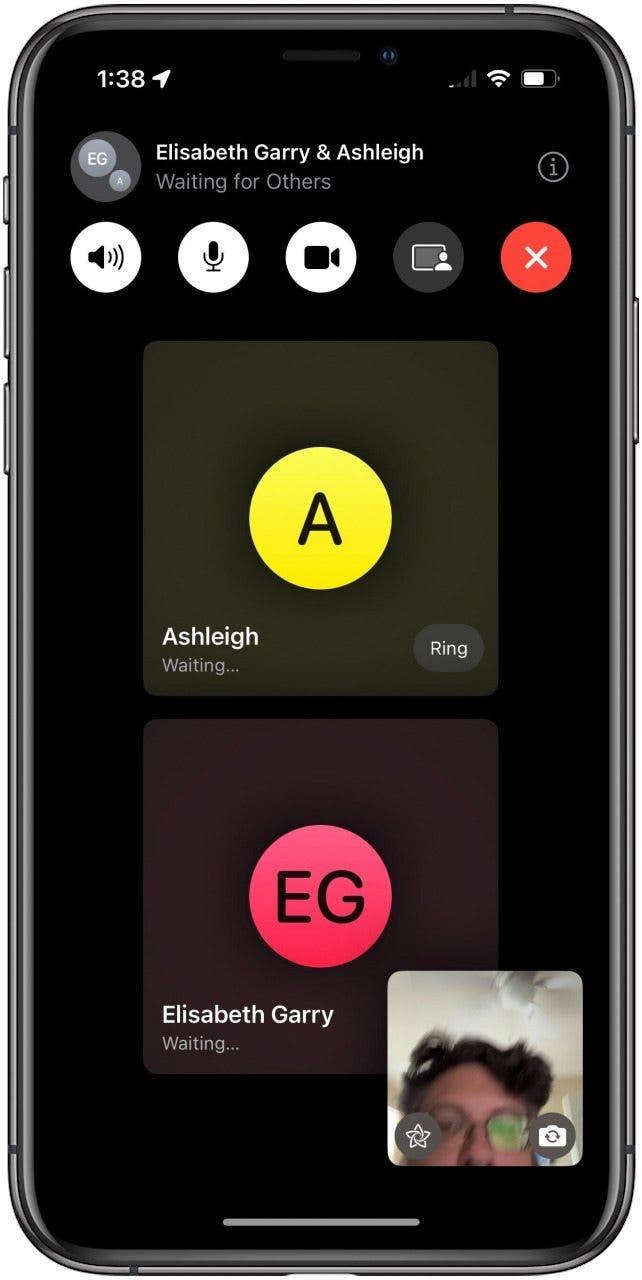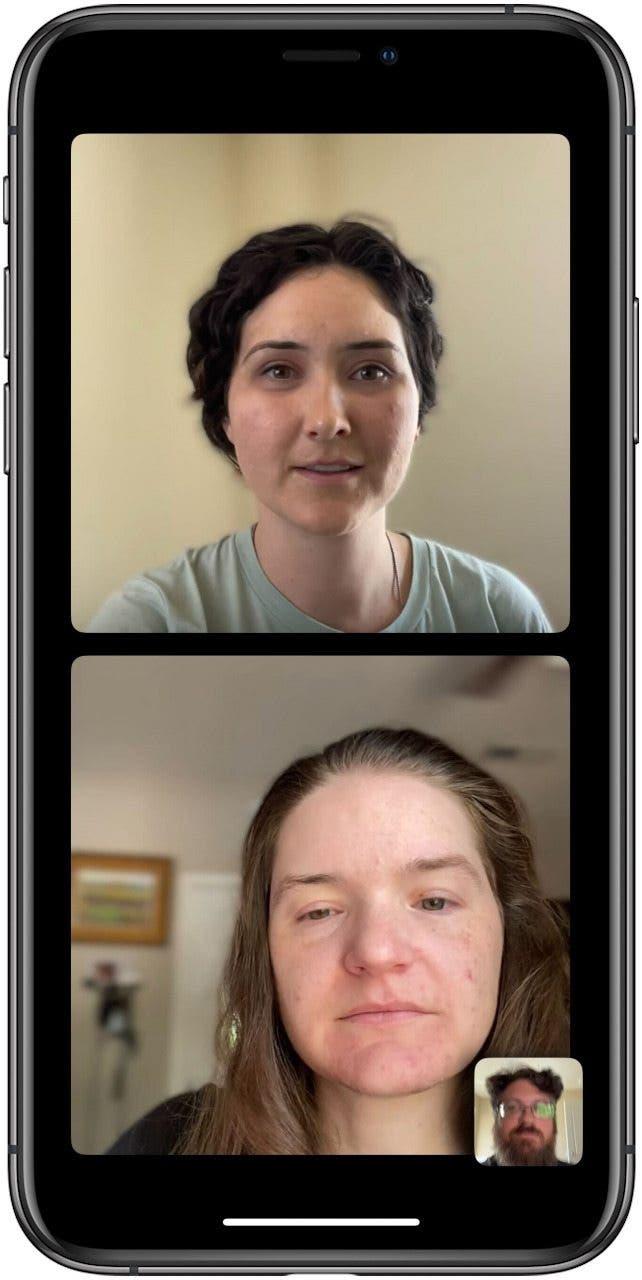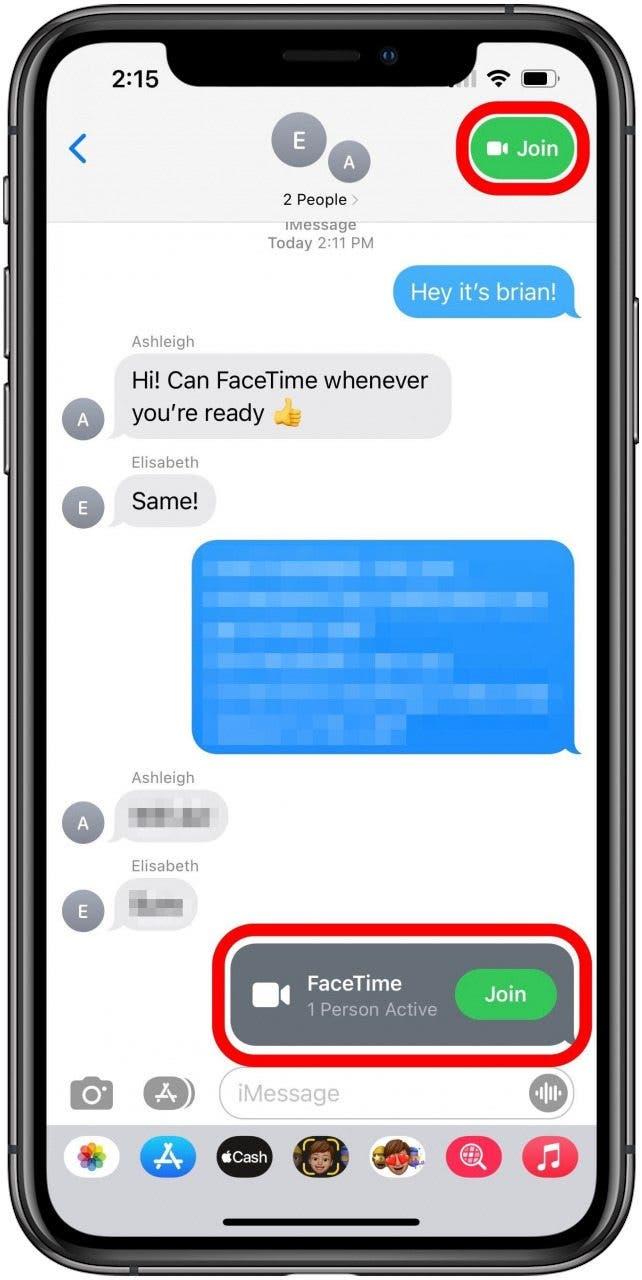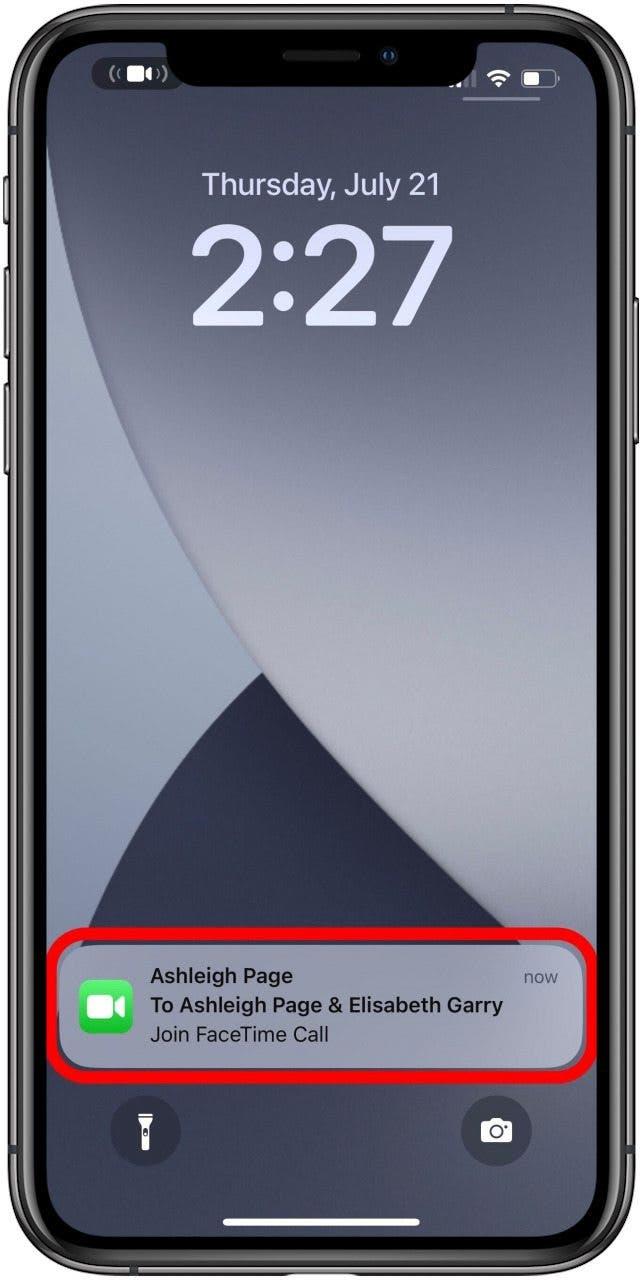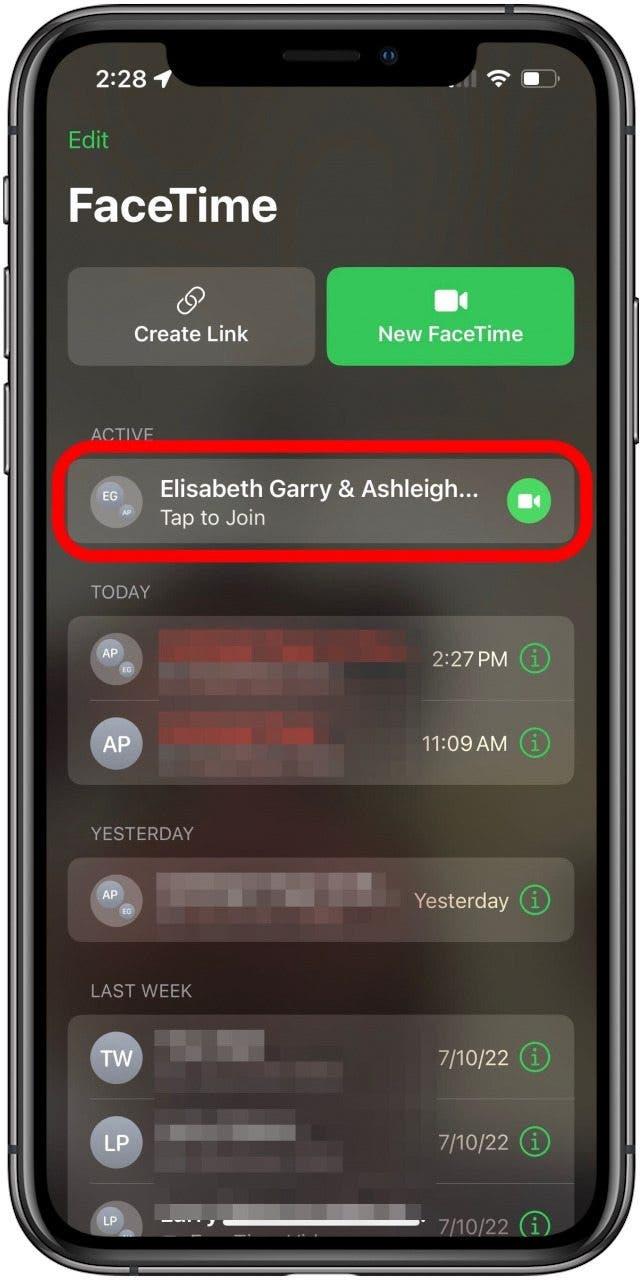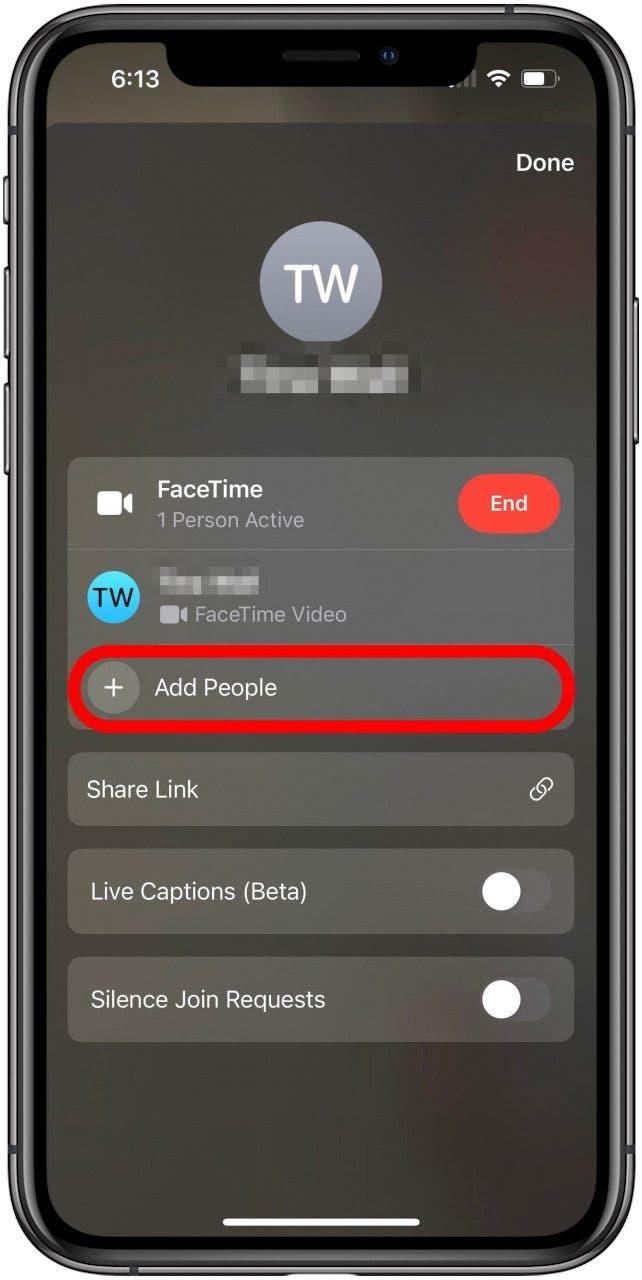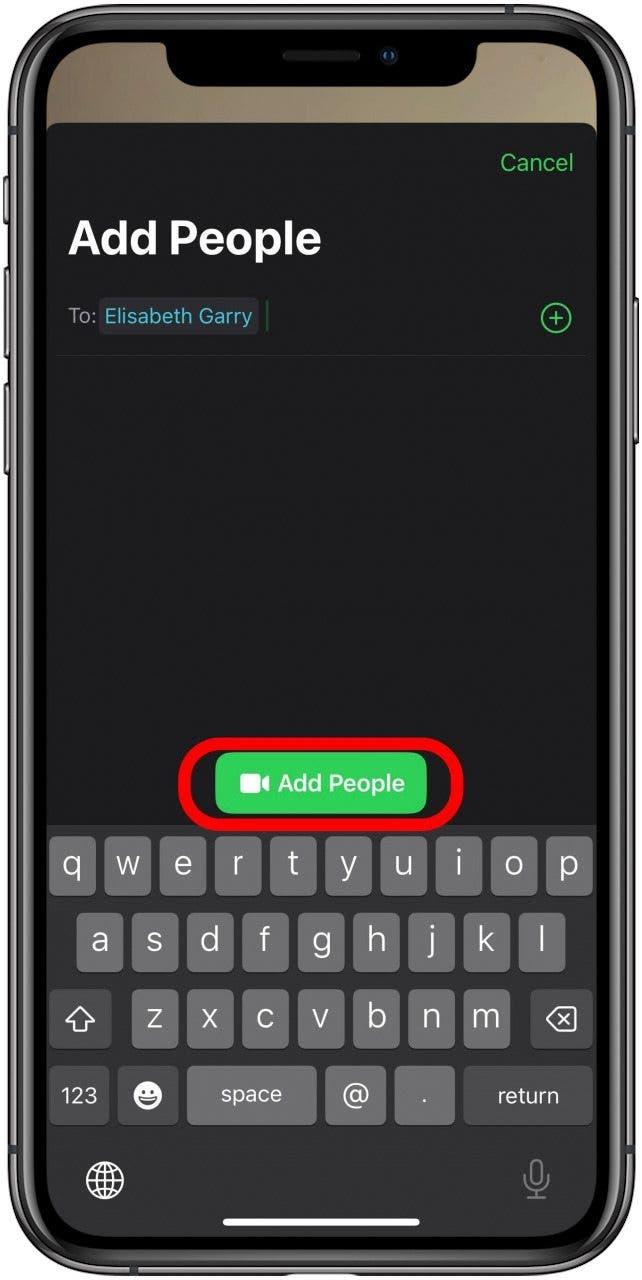A veces quieres ver a todos con los que estás hablando en las llamadas de su grupo de iPhone. Ya sea que esté utilizando FaceTime con sus amigos, familiares o compañeros de trabajo, Apple hace que las llamadas de FaceTime grupales sean fáciles de comenzar y fácil de agregar a 32 personas a su llamada. Estas son sus instrucciones sobre cómo agrupar FaceTime.
relacionado: Guía de Facetime para iPhone & iPad: hacer llamadas grupales, usando audio o video y más
Cómo agrupar FaceTime
Aprendamos a hacer una llamada grupal FaceTime. Puede hacer una llamada desde FaceTime y agregar contactos, puede hacer una llamada de FaceTime desde la aplicación Mensajes, puede agregar una persona a una llamada grupal existente y puede unirse a una llamada grupal FaceTime. Para obtener más tutoriales excelentes de Facetime, consulte nuestro punta gratuita del día .
¿Qué hay en este artículo?
- cómo comenzar una facetime con un grupo
- Cómo unirse a una llamada grupal FaceTime
- cómo agregar a alguien a una llamada grupal de FaceTime
Cómo comenzar una FaceTime con un grupo
Es fácil comenzar una videollamada grupal en FaceTime, y hay un par de formas de hacerlo. Aquí le mostramos cómo iniciar una videollamada con varias personas directamente desde la aplicación FaceTime.
- Abra la aplicación FaceTime .

- Toque el botón verde nuevo FaceTime .

- En la nueva pantalla de FaceTime, toque el campo To y comience a ingresar los nombres, números de teléfono o direcciones de correo electrónico de las personas a las que desea llamar. Mientras escribe, una lista desplegable debe poblarse automáticamente. Simplemente toque a la persona correcta cuando aparezca en la lista.

- Una vez que haya agregado a todos a la lista que desea llamar, toque el botón Green FaceTime con el icono de la cámara de video sobre el teclado.

- Verá la siguiente pantalla, mientras espera a que acepten la llamada.

- Cuando respondan, verá los feeds de las cámaras de su iPhone, así como las suyas, al igual que en una llamada uno a uno.

Cómo iniciar un grupo FaceTime desde un texto grupal en la aplicación Mensajes
Una de las formas más fáciles de comenzar una llamada FaceTime con varias personas es comenzar desde un mensaje de texto grupal en la aplicación Mensajes. Todo lo que necesita hacer es tocar el icono FaceTime en la parte superior de su chat. Esto es especialmente conveniente si ya está usando un texto grupal para organizar la videollamada. Si desea obtener más información sobre esto, eche un vistazo a Nuestra guía sobre cómo Para comenzar una llamada grupal de FaceTime desde un mensaje de texto grupal .
Cómo unirse a una llamada grupal FaceTime
Tiene tres formas simples de unirse a una llamada FaceTime que alguien más ha comenzado: puede unirse desde un mensaje grupal, desde una notificación FaceTime o desde la aplicación FaceTime. Así es cómo:
- Desde un mensaje de grupo, puede tocar unirse desde la pantalla de sus mensajes o tocar la notificación en la parte superior de su pantalla.

- Desde su pantalla de notificación, simplemente toque la notificación y luego toque el icono FaceTime en su pantalla de inicio.

- Desde la aplicación FaceTime, busque la llamada activa y toque el icono Facetime .

Cómo agregar a alguien a una llamada grupal de FaceTime
¿Olvida agregar a alguien a su llamada? Sin preocupaciones; Es fácil incluirlos después de que se inicia la llamada.
- Abra el menú para la llamada tocando los nombres en la parte superior de la pantalla. Luego toque agregue personas .

- A continuación, toque el campo TO e ingrese cualquier contacto que desee agregar a la llamada. Luego toque el botón Green Agregar personas .

¡Ahí tienes! Armado con esta información, ahora puede usar FaceTime para videoconferencia a cualquiera que desee. ¡Incluso puede Mira películas con tus amigos en FaceTime usando SharePlay ! Los creadores Jetsons estaban muy por delante de su tiempo. Si tiene alguna problemas con Facetime, o sigue fallando, lectura, lectura estos consejos .